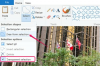Cómo ejecutar scripts de PowerShell desde la línea de comandos
Credito de imagen: alvarez / E + / GettyImages
Windows PowerShell es un lenguaje de secuencias de comandos que puede usar en Windows para automatizar varias tareas. Puede ejecutar scripts de PowerShell desde la línea de comandos tradicional de Windows o utilizando el símbolo del sistema de PowerShell. Asegúrese de ejecutar solo comandos de PowerShell que haya escrito y depurado o los de fuentes en las que confíe, ya que los de otras fuentes pueden hacer cosas que quizás no desee en su computadora.
Comprensión de Windows PowerShell
Windows PowerShell es una herramienta de secuencias de comandos para Microsoft Windows. Le permite automatizar varias tareas en Windows, incluidas tareas de administración del sistema como conectarse a redes o hacer copias de seguridad de archivos o tareas personales como organizar conjuntos de archivos o fotos. Contiene acceso a gran parte de Microsoft .NETO marco de programación, lo que lo convierte en una opción poderosa para la automatización de Windows.
Video del día
Puede escribir o copiar y pegar Comandos de PowerShell en el programa PowerShell uno por uno, lo que puede ser útil para probar funciones o para algunas tareas simples. Pero a menudo, desea organizar los comandos de PowerShell en conjuntos de archivos llamados guiones que puede editar según sea necesario y ejecutar una y otra vez. Estos archivos suelen tener la extensión de archivo .ps1, y tu puedes ejecutar un script de PowerShell desde la línea de comando si lo desea o desde el Entorno de entorno de scripting integrado de PowerShell, una herramienta de desarrollo proporcionada por Microsoft.
PowerShell y sus alternativas
PowerShell se puede utilizar además de o en lugar de tradicional Archivos por lotes de Windows, que tienen extensión .murciélago y han existido de alguna forma durante décadas. Los archivos por lotes no tienen acceso a la gama completa de herramientas .NET, lo que hace que PowerShell sea a menudo más poderoso, pero son compatibles con versiones anteriores de Windows y pueden resultar familiares para más programadores y usuarios.
Varios programas de Windows, como las herramientas de Microsoft Office como Word y Excel, también tienen sus propios herramientas de scripting integradas que puede ser útil para automatizar tareas dentro de esos programas.
Algunas personas prefieren usar herramientas de secuencias de comandos multiplataforma que también se encuentran comúnmente en Linux y Apple macOS, como la herramienta de línea de comandos y secuencias de comandos intento o lenguajes de secuencias de comandos como Pitón y Rubí. Sin embargo, por lo general, deberán instalarse específicamente en Windows. Los programadores también pueden desarrollar aplicaciones de Windows completas utilizando entornos de desarrollo como Microsoft Visual Studio, pero esto suele ser más trabajo del que se necesita para el trabajo de automatización básico.
Ejecutar un script de PowerShell
Puede crear un script de PowerShell en PowerShell ISE, que se encuentra escribiendo "Entorno de scripting integrado de PowerShell"en el cuadro de búsqueda de la barra de tareas o en el menú Inicio, o en cualquier editor de texto. Eso incluye el Bloc de notas, que se incluye con Windows. Asegúrese de guardar el script con la extensión .ps1.
Luego, para ejecutar el script de PowerShell desde la línea de comando, inicie la línea de comando de Windows escribiendo "cmd"en el cuadro de búsqueda y haciendo clic en el resultado. Escriba la ruta completa del script de PowerShell, como "C: \ Example \ example_script.ps1" y presione Intro. Alternativamente, puede navegar hasta el archivo de secuencia de comandos en PowerShell ISE. Utilizar el "Expediente"menú"Abierto"opción para navegar hasta la secuencia de comandos y abrirla, y luego haga clic en"Expediente" y "Correr"para ejecutar el script.
Si recibe un error que le dice que no tiene permiso para ejecutar el script, inicie PowerShell para cambiar su configuración. Para hacerlo, busque "Potencia Shell"en el cuadro de búsqueda y haga clic en el resultado. Luego, escriba "Desbloquear-Archivo-Ruta"seguido de un espacio y la ruta completa del script de PowerShell. También puede cambiar su configuración para permitir que se ejecute cualquier script de PowerShell, pero asegúrese de comprender las ramificaciones de seguridad de hacerlo antes de tomar esta decisión.